Excel : Comment convertir la date au format AAAAMMJJ
Vous pouvez utiliser la formule suivante pour convertir une date au format AAAAMMJJ dans Excel :
=TEXT(A1, "YYYYMMDD")
Cela convertira une date telle que 1/4/2022 au format 20220104 .
Vous pouvez également insérer des tirets entre l’année, le mois et le jour :
=TEXT(A1, "YYYY-MM-DD")
Cela convertira une date telle que 1/4/2022 au format 2022-01-04 .
Notez que chaque formule suppose que la date se trouve dans la cellule A1 .
L’exemple suivant montre comment utiliser chaque formule dans la pratique.
Exemple : convertir la date au format AAAAMMJJ dans Excel
Nous pouvons utiliser la formule suivante pour convertir une date au format AAAAMMJJ dans Excel :
=TEXT(A2, "YYYYMMDD")
Nous pouvons taper cette formule dans la cellule B2 et faire glisser la formule vers chaque cellule restante de la colonne B :
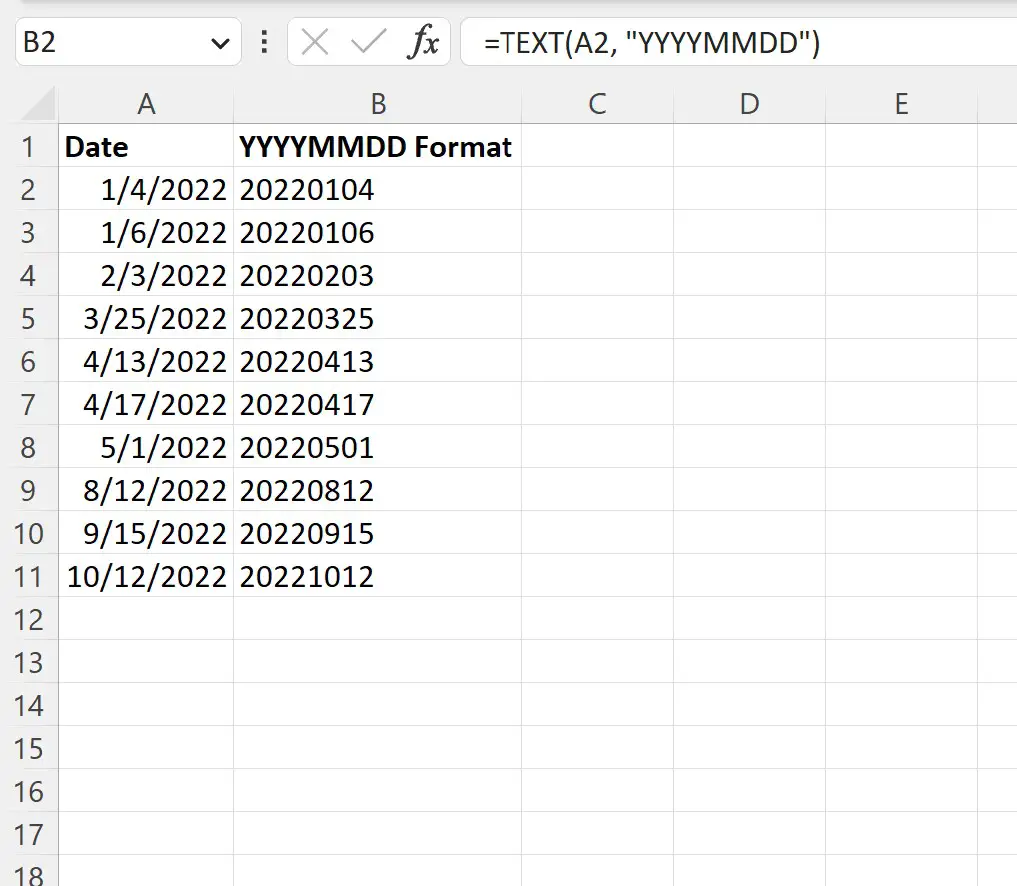
La colonne B affiche chaque date de la colonne A au format AAAAMMJJ .
Par exemple:
- Le 04/01/2022 a été converti en 20220104.
- Le 06/01/2022 a été converti en 20220106.
- Le 03/02/2022 a été converti en 20220203.
Et ainsi de suite.
On peut également insérer des tirets entre l’année, le mois et le jour en utilisant la formule suivante :
=TEXT(A2, "YYYY-MM-DD")
Nous pouvons taper cette formule dans la cellule B2 et faire glisser la formule vers chaque cellule restante de la colonne B :
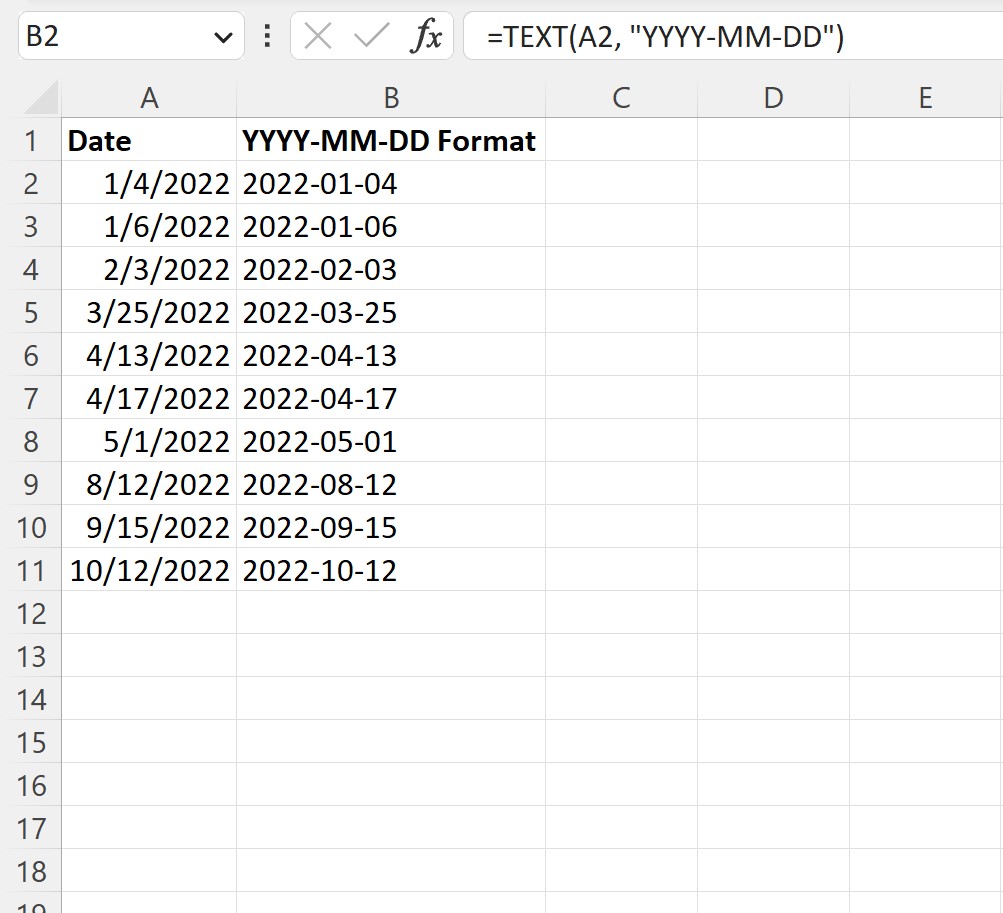
La colonne B affiche chaque date de la colonne A au format AAAA-MM-JJ .
Par exemple:
- Le 04/01/2022 a été converti en 04/01/2022.
- Le 06/01/2022 a été converti en 06/01/2022.
- Le 03/02/2022 a été converti en 03/02/2022.
Et ainsi de suite.
Remarque : Vous pouvez retrouver la documentation complète de la fonction Excel TEXTE ici .
Ressources additionnelles
Les didacticiels suivants expliquent comment effectuer d’autres tâches courantes dans Excel :
Comment convertir la date en trimestre et en année dans Excel
Comment comparer des dates sans heure dans Excel
Comment filtrer les dates par mois dans Excel
